1. Mục đích
Giúp đơn vị cấp dưới chủ động đăng ký thông tin nhanh chóng.
2. Chi tiết thay đổi
– Trước phiên bản R11, quy trình cấp tài khoản cho cấp dưới sử dụng đang trải qua nhiều bước, nhân viên kinh doanh của MISA cũng gặp khá nhiều khó khăn trong việc thu thập thông tin để cấp tài khoản. Khi kinh doanh cung cấp lại tài khoản cho đơn vị thì mất thời gian, dễ sai thông tin.
– Kể từ phiên bản R11, phần mềm giúp đơn vị cấp dưới tự đăng ký tài khoản và cấp trên phê duyệt tài khoản thì cấp dưới có thể sử dụng tài khoản đó để đăng nhập vào phần mềm.
Xem phim hướng dẫn Cấp dưới tự đăng ký tài khoản:
Các bước thực hiện:
Bước 1: Đơn vị cấp dưới tự đăng ký tài khoản trên MISA Mimosa online (mimosaapp.misa.vn)
– Cách 1: Đăng ký tài khoản cho nhiều người dùng cùng một lúc
1. Truy cập vào phần mềm MISA Mimosa online chọn phần Đăng ký.
2. Nhấn Đăng ký nhiều tài khoản.
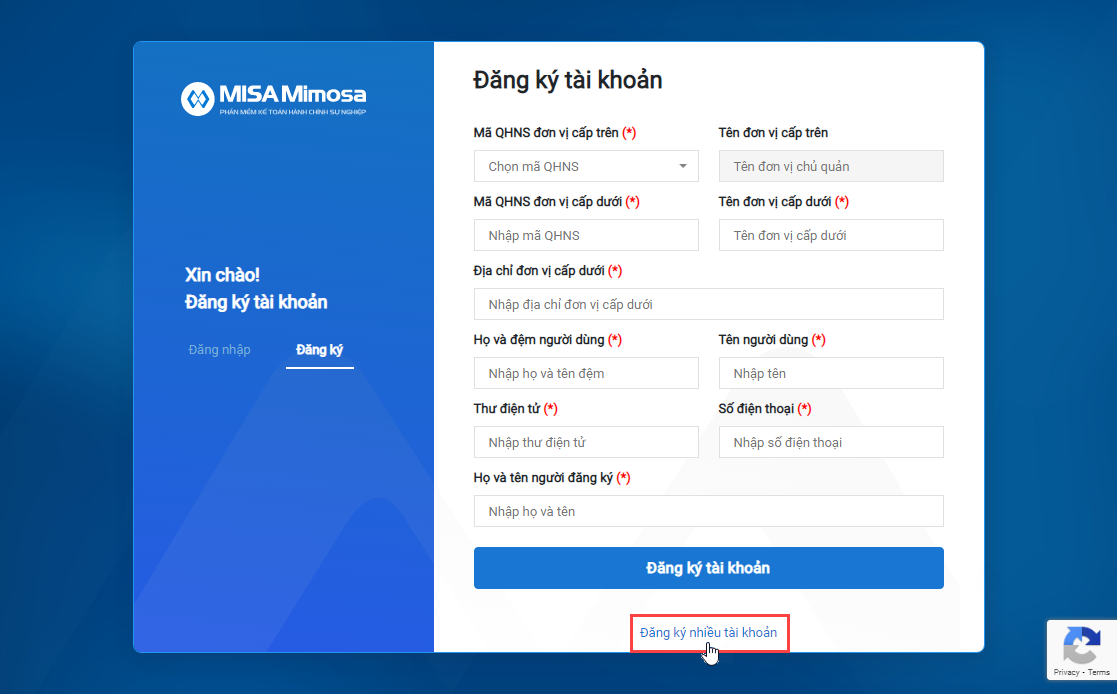
3. Nhập Mã QHNS đơn vị cấp trên => chương trình tự động hiển thị Tên đơn vị cấp trên.
4. Nhấn Tiếp theo.
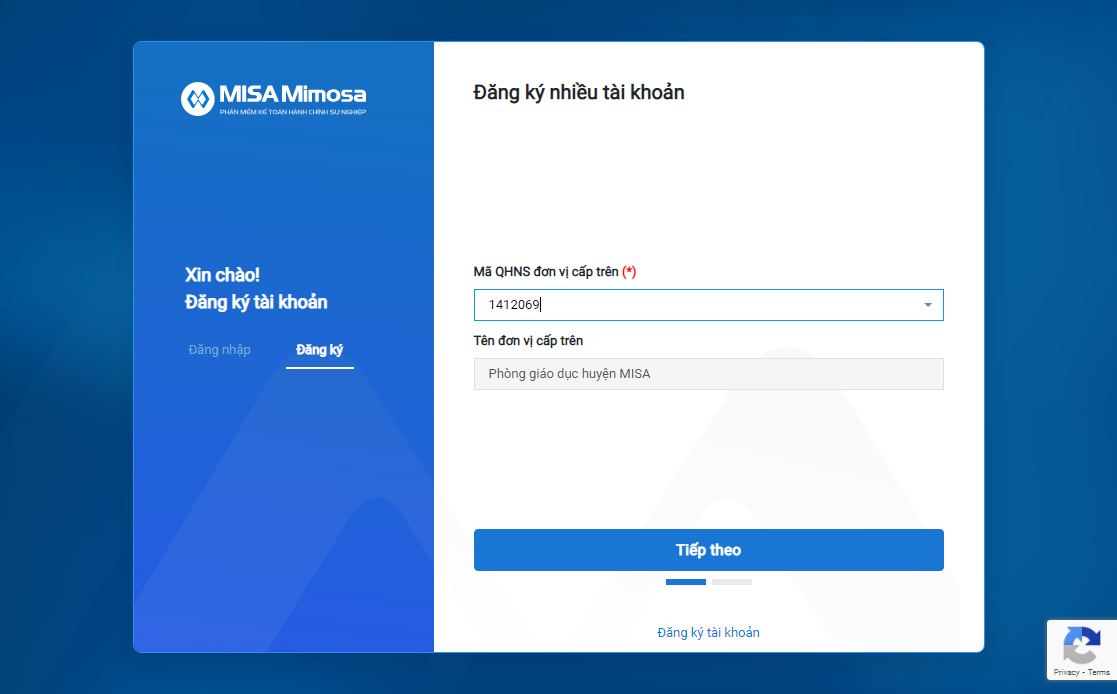
5. Nhấn vào tại đây để tải file mẫu về máy tính.
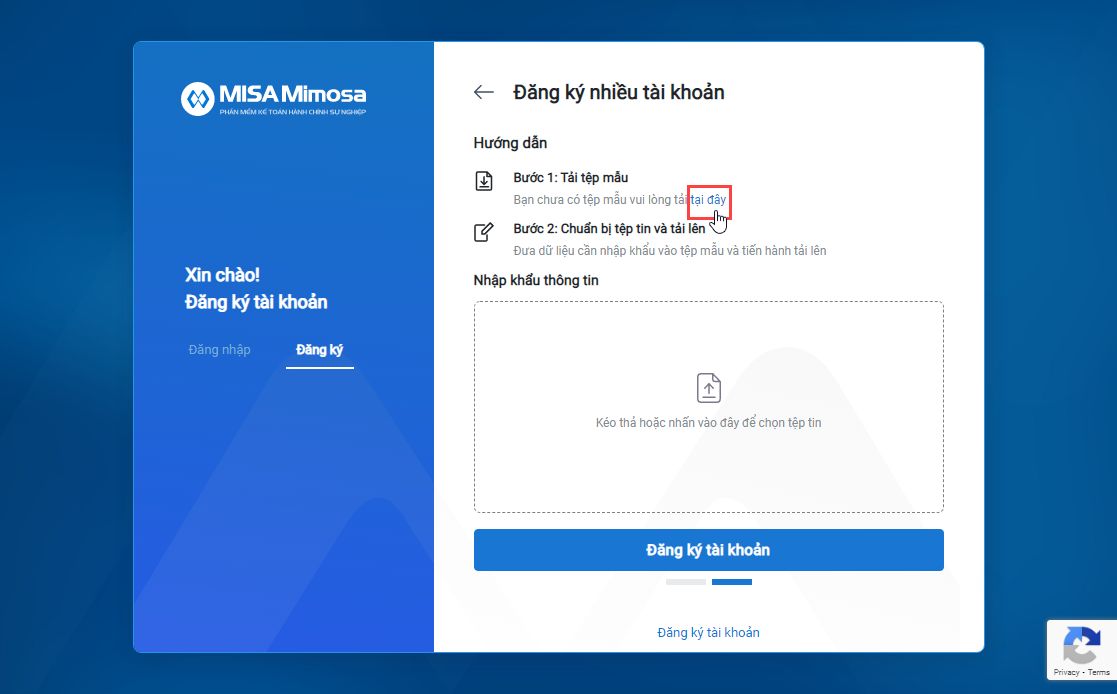
6. Mở file vừa tải về và khai báo đầy đủ các thông tin. Lưu ý: Thông tin Thư điện tử (email) và Số điện thoại phải là Email/Số điện thoại cá nhân, không được dùng Email và Số điện thoại cơ quan.
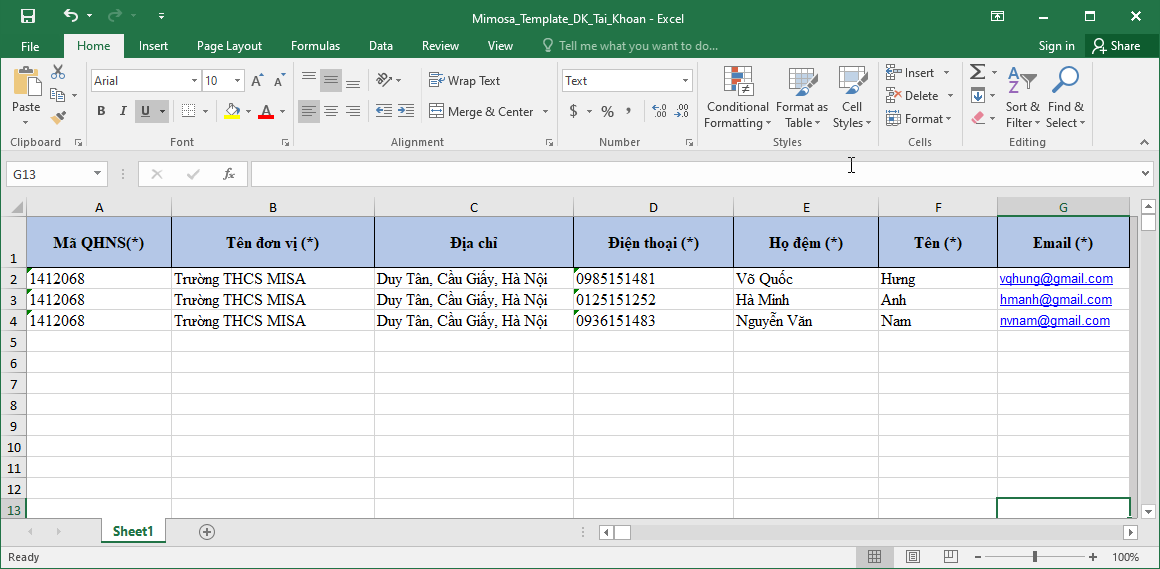
7. Tải file vừa khai báo thông tin vào phần mềm.
8. Nhấn Đăng ký tài khoản.
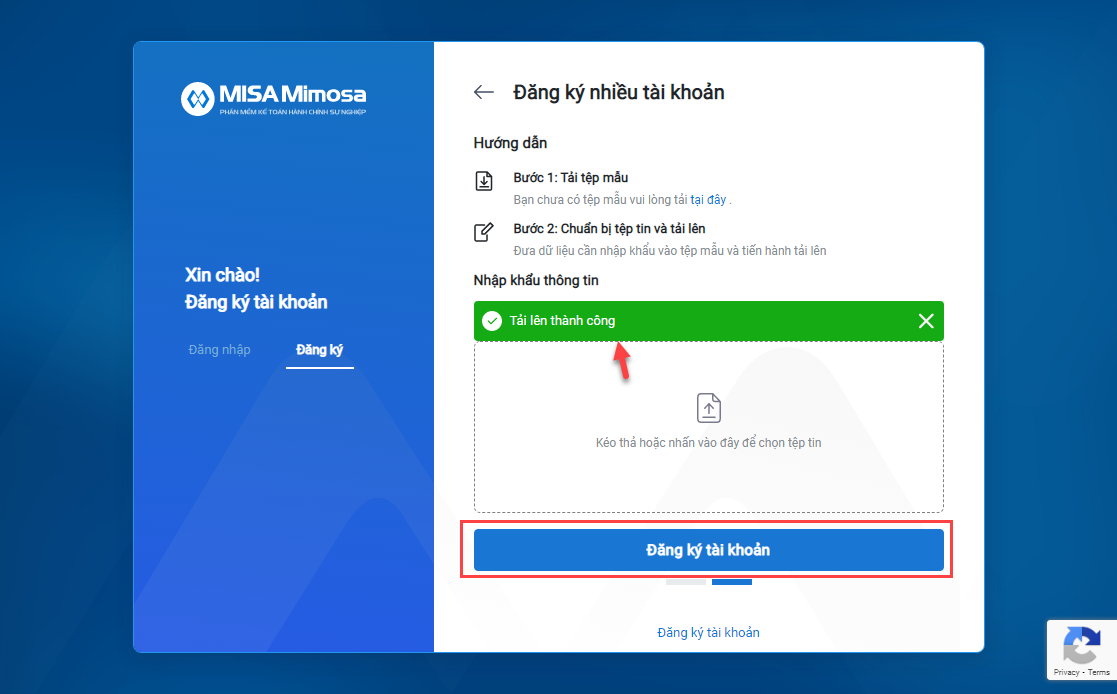
9. Phần mềm thông báo Đăng ký tài khoản thành công và đang được cấp trên phê duyệt.
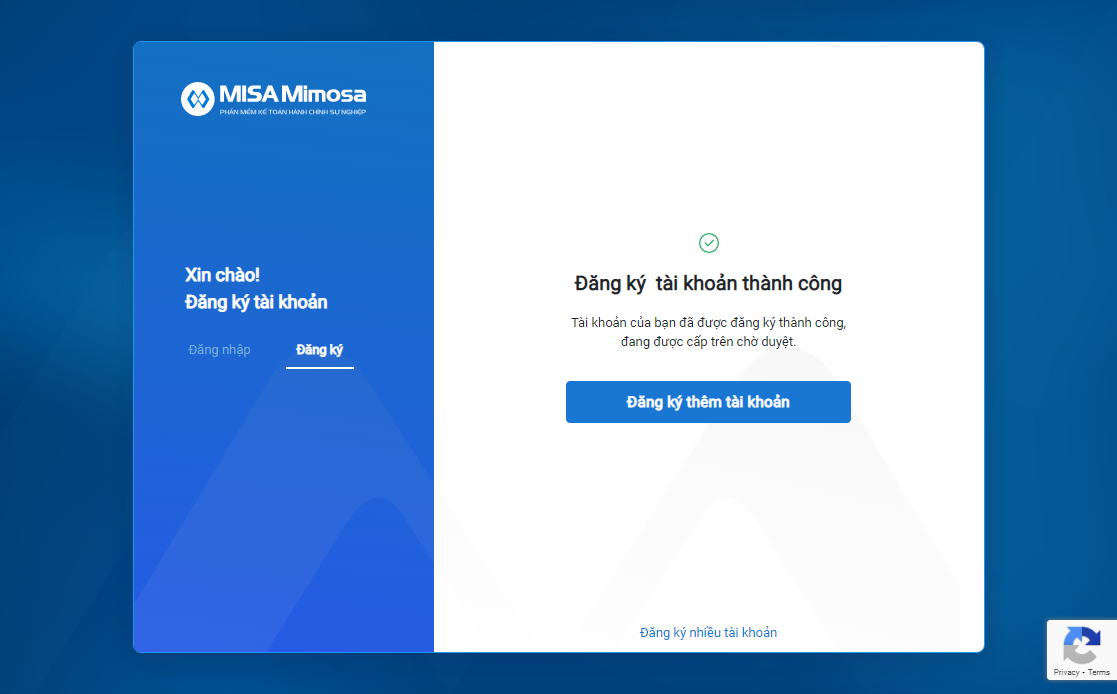
10. Nhấn Đăng ký thêm tài khoản để đăng ký cho tài khoản khác.
– Cách 2: Đăng ký tài khoản cho 1 người dùng
1. Truy cập vào phần mềm MISA Mimosa online chọn phần Đăng ký.
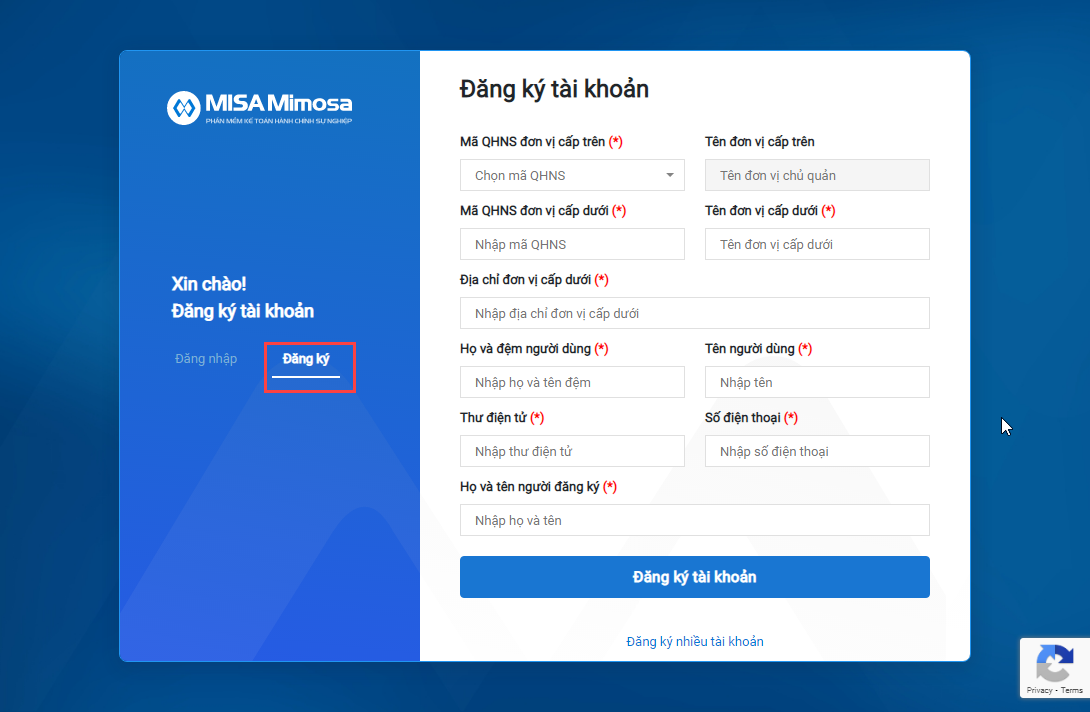
2. Nhập các thông tin Đăng ký tài khoản (các thông tin có dấu * bắt buộc phải khai báo).
- Nhập Mã QHNS đơn vị cấp trên => chương trình tự động hiển thị Tên đơn vị cấp trên.
- Nhập Mã QHNS đơn vị cấp dưới, Tên đơn vị cấp dưới, Địa chỉ đơn vị cấp dưới.
- Nhập các thông tin còn lại.
- Lưu ý: Thông tin Thư điện tử (email) và Số điện thoại phải là Email/Số điện thoại cá nhân, không được dùng Email và Số điện thoại cơ quan.
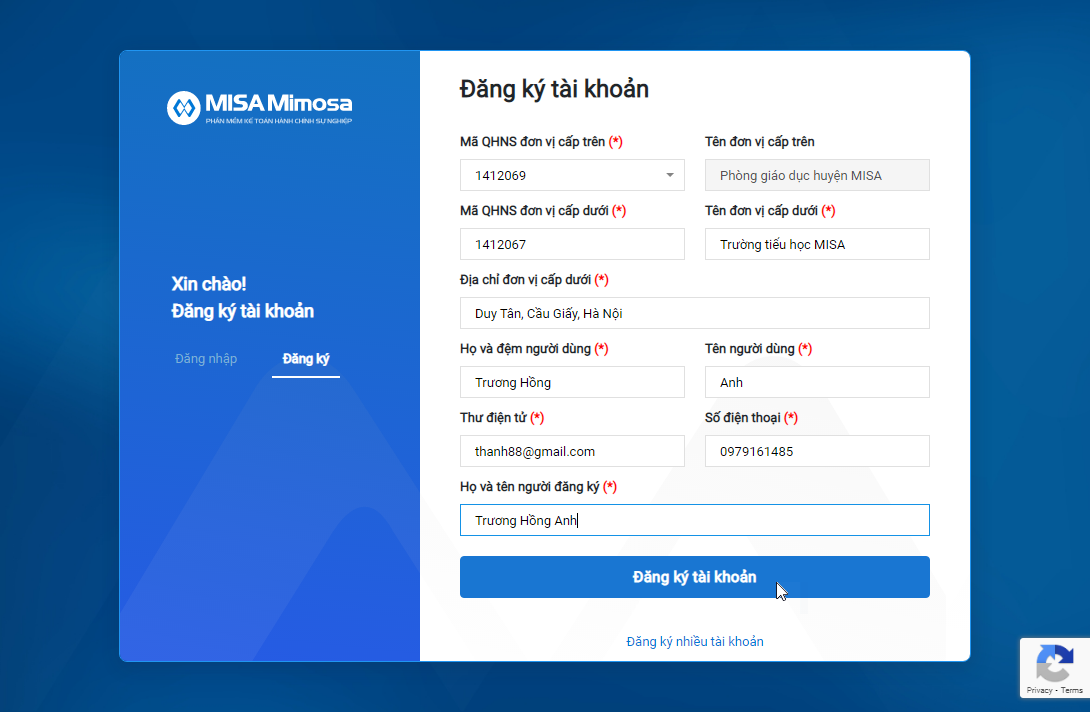
3. Nhấn Đăng ký tài khoản.
4. Phần mềm thông báo Đăng ký tài khoản thành công và đang được cấp trên phê duyệt.
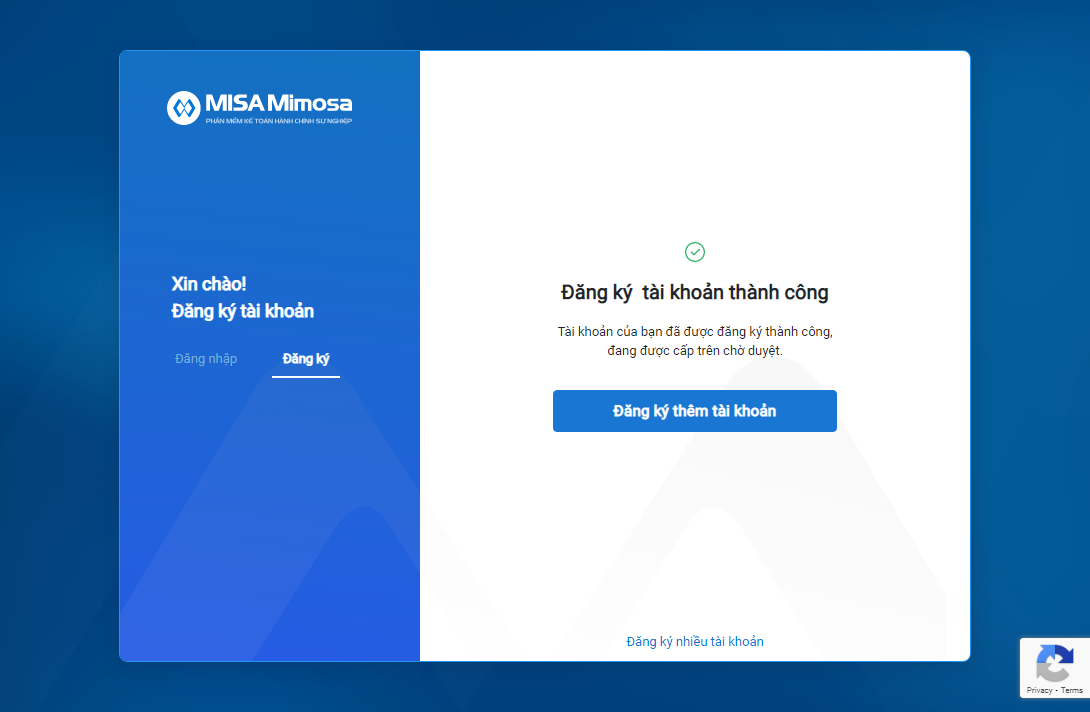
5. Nhấn Đăng ký thêm tài khoản để đăng ký cho tài khoản khác.
Lưu ý: Sau khi cấp trên phê duyệt tài khoản thì đơn vị đăng nhập để sử dụng phần mềm. Anh/chị thực hiện theo hướng dẫn tại đây.
Bước 2: Đơn vị cấp trên phê duyệt tài khoản cho cấp dưới
Sau khi cấp dưới tự đăng ký tài khoản, cấp trên sẽ phê duyệt tài khoản cấp dưới để cấp dưới có thể sử dụng phần mềm MISA Mimosa (online).
1. Chọn biểu tượng Thiết lập\Quản lý đơn vị trực thuộc.
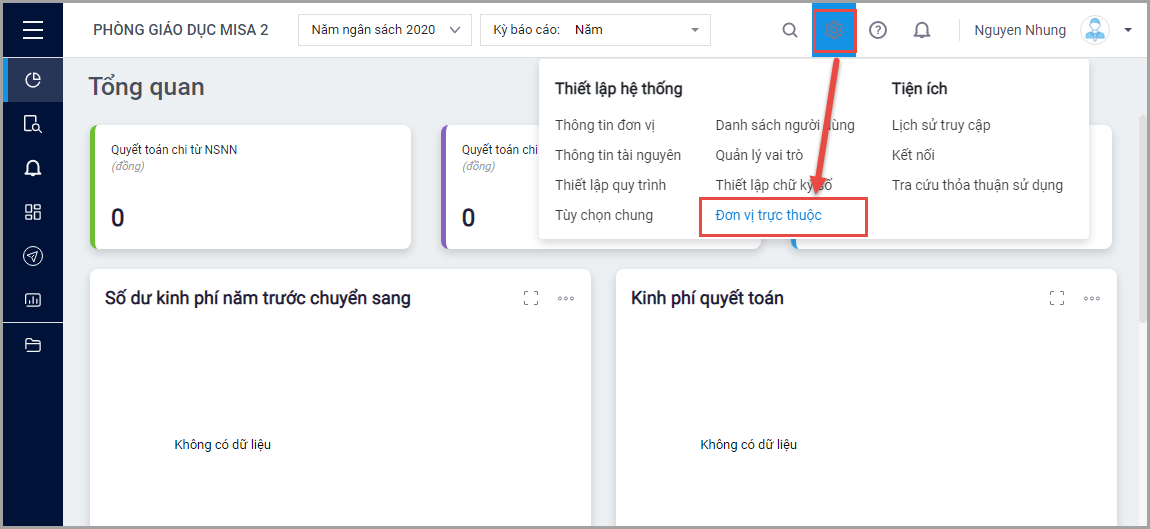
2. Nhấn vào biểu tượng Xem để xem chi tiết.
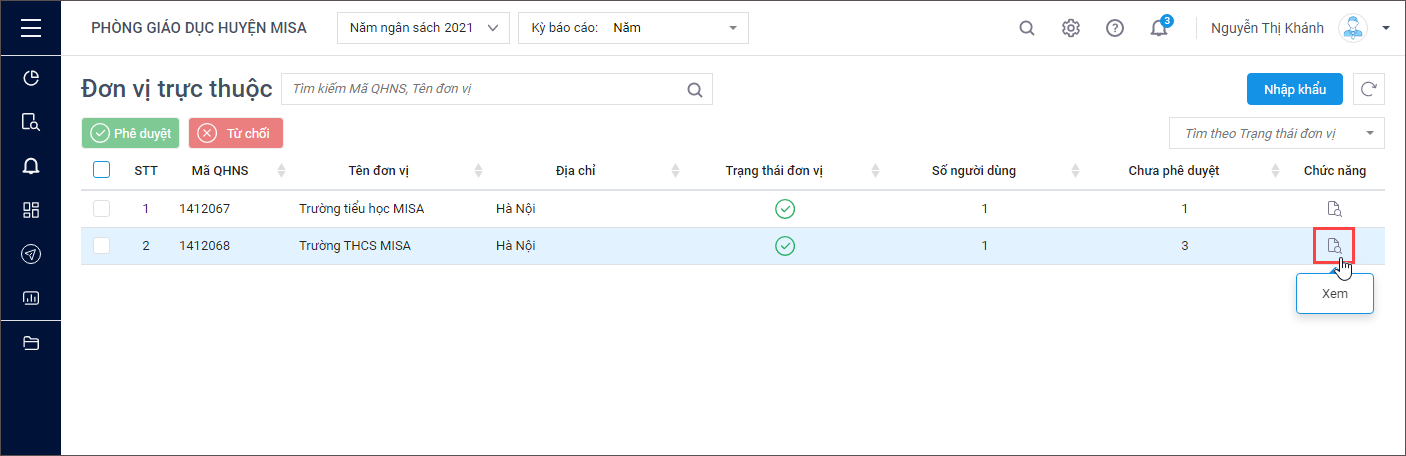
3. Để phê duyệt tài khoản, cấp trên tích chọn vào 1 hoặc nhiều tài khoản có trạng thái Chờ phê duyệt (tài khoản có chấm tròn màu vàng). Nhấn Phê duyệt.

4. Để từ chối phê duyệt tài khoản, cấp trên tích chọn vào 1 hoặc nhiều tài khoản có trạng thái Chờ phê duyệt (tài khoản có chấm tròn màu vàng). Nhấn Từ chối.
=> Sau khi nhấn Từ chối, tài khoản đó sẽ bị mất khỏi danh sách.
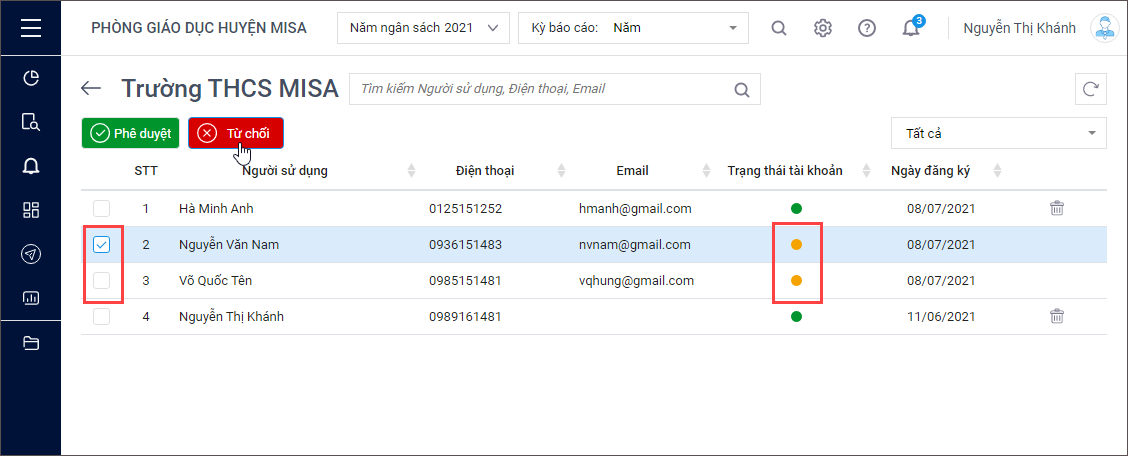
5. Để xóa tài khoản, cấp trên tích chọn vào 1 hoặc nhiều tài khoản có trạng thái Đã phê duyệt (tài khoản có chấm tròn màu xanh). Nhấn vào biểu tượng thùng rác để xóa.
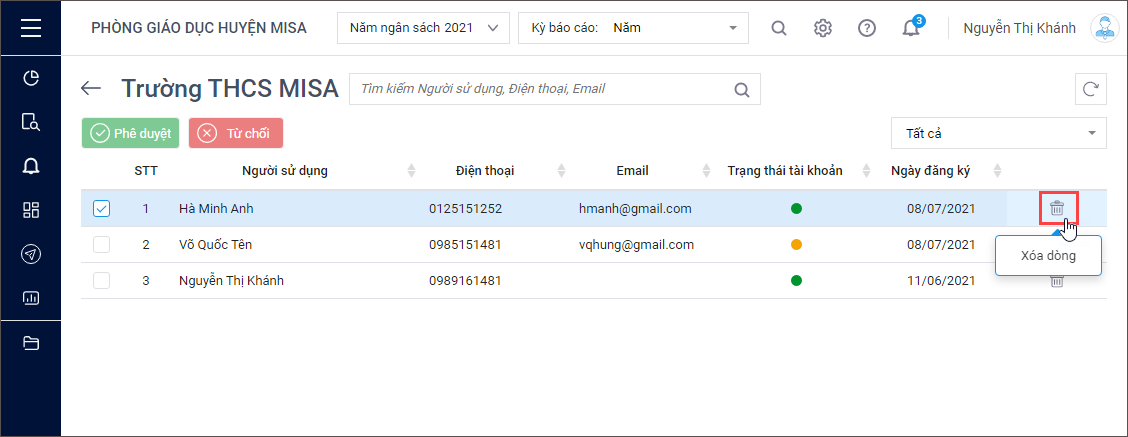





 024 3795 9595
024 3795 9595 https://www.misa.vn/
https://www.misa.vn/




